أين تذهب تنزيلات Spotify على iOS/Android/Mac/PC
يسمح وضع عدم الاتصال بـ Spotify لمشتركي Premium بالاستمتاع بالأغاني دون الحاجة إلى القلق بشأن الإشارة أو ضعف الاتصال بالإنترنت. السؤال الوحيد الآن حول ميزة التشغيل دون الاتصال بالإنترنت هو أين تذهب تنزيلات Spotify مباشرة بعد تنزيل الموسيقى. حسنًا، تساعدك هذه المقالة في العثور على هذه الملفات على أجهزة متعددة. علاوة على ذلك، ستتعلم أيضًا كيفية الاحتفاظ بالموسيقى التي تم تنزيلها حتى بدون استخدام Spotify Premium.
دليل المحتويات الجزء 1. أين يتم تخزين أغاني Spotify التي تم تنزيلها على iOS/Android؟الجزء 2. أين يتم تخزين أغاني Spotify التي تم تنزيلها على جهاز Mac/PC؟الجزء 3. نصيحة إضافية: انقل أغاني Spotify التي تم تنزيلها إلى أي جهازالجزء 4. استنتاج
الجزء 1. أين يتم تخزين أغاني Spotify التي تم تنزيلها على iOS/Android؟
إذا كنت مشتركًا في سبوتيفي بريميوم، ثم يتيح لك النظام الأساسي تنزيل الألبومات وقوائم التشغيل بأكملها على جهازك المحمول. هل أنت مهتم بمعرفة أين تذهب تنزيلات Spotify؟ يعد الوصول بسهولة إلى هذه الأغاني والألبومات التي تم تنزيلها أمرًا مهمًا، فلا يزال بإمكانك الاستماع إلى الموسيقى عند انقطاع شبكة Wi-Fi والبيانات اللاسلكية في بعض المناطق. للعثور على تنزيلات Spotify، اتبع الخطوات التالية:
ابحث عن الأغاني التي تم تنزيلها من Spotify من المكتبة
إذا قمت بتنزيل الموسيقى على تطبيق Spotify للهاتف المحمول، فإليك العثور على الموسيقى التي تم تنزيلها من مكتبتك مباشرةً.
الخطوة 1. قم بتشغيل تطبيق Spotify على جهاز iOS أو Android الخاص بك.
الخطوة 2. للوصول إلى قائمة تشغيل أو ألبوم Spotify الذي تم تنزيله، كل ما عليك فعله هو النقر فوق مكتبتك ثم النقر فوق زر الفلتر الذي تم تنزيله في الأعلى.
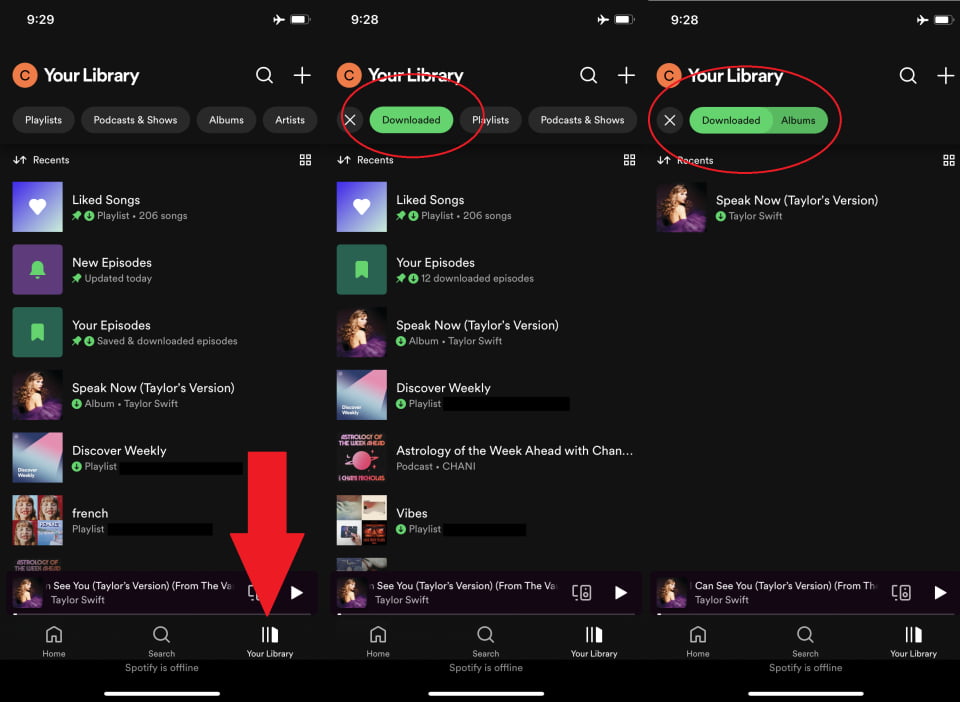
ملحوظة: تتوفر الأغاني التي تم تنزيلها لمدة تصل إلى 30 يومًا وتتم إزالتها إذا بقيت غير متصل بالإنترنت لأكثر من 30 يومًا. يجب عليك الاتصال بالإنترنت مرة واحدة على الأقل شهريًا للحفاظ على التنزيلات الخاصة بك سليمة.
أين تذهب تنزيلات Spotify على جهاز iOS أو Android الخاص بك؟ يعد العثور على الموسيقى التي تم تنزيلها على تطبيق Spotify للهاتف المحمول أمرًا سهلاً، ولكن تحديد موقعها على جهازك المحمول قد يكون أمرًا صعبًا. قبل أن تعرف ذلك، تتراكم ذاكرة التخزين المؤقت والموسيقى التي تم تنزيلها والملفات الأخرى في هاتفك. يجب أن تعرف أين ذهبت تلك التنزيلات حتى تتمكن من حذف الملفات غير الضرورية التي تشغل مساحة على هاتفك.
مواضيع ذات صلة: ما هي ذاكرة التخزين المؤقت على سبوتيفي؟
إليك ما عليك القيام به للعثور على موقع تنزيلات Spotify على جهازك المحمول:
ابحث عن موقع تنزيلات Spotify على Android
الخطوة 1. افتح تطبيق File Manager على جهاز Android الخاص بك.
الخطوة 2. ابحث عن مجلد بعنوان "com.spotify.mobile.android.ui". افتح هذا المجلد واتبع المسار Android/data/com.spotify.mobile.android.ui/files/Spotify Cache/Storage/ للعثور على جميع ملفات موسيقى Spotify التي تم تنزيلها على جهاز Android الخاص بك.
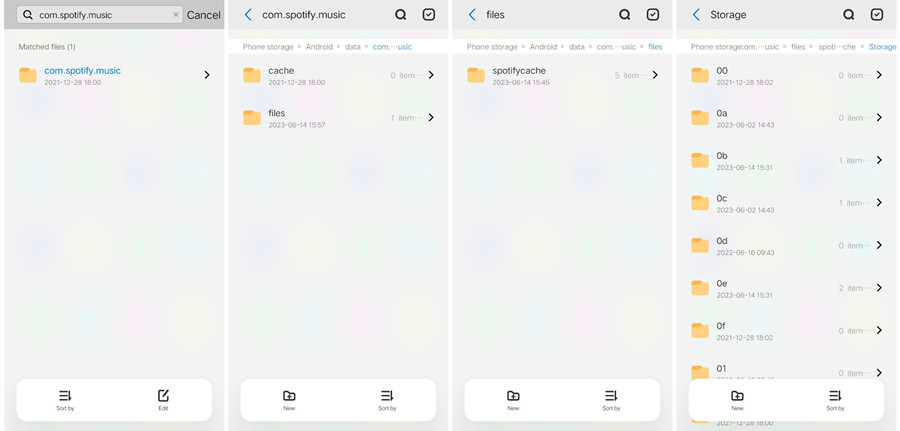
الآن، يمكنك حذف الملفات التي تم تنزيلها أو ذاكرة التخزين المؤقت كما تراه مناسبًا.
ابحث عن موقع تنزيلات Spotify على نظام iOS
أين تذهب تنزيلات Spotify على iPhone وiPad؟ لسوء الحظ، لا يمكنك رؤية تنزيلات Spotify الخاصة بك بسبب قيود iOS على ملفات النظام. يدعم مجلد Spotify الموجود على "On My iPhone" استيراد الملفات المحلية من التطبيقات الأخرى إلى Spotify فقط.
الجزء 2. أين يتم تخزين أغاني Spotify التي تم تنزيلها على جهاز Mac/PC؟
هل تتساءل أين تذهب تنزيلات Spotify على جهاز الكمبيوتر الخاص بك؟ ميزة التنزيل لمشتركي Premium متاحة أيضًا على تطبيق Spotify لسطح المكتب. للوصول إلى الأغاني التي قمت بتنزيلها على Spotify لجهاز الكمبيوتر الخاص بك، انتقل إلى مكتبتك. يمكنك أيضًا التحقق من ذاكرة التخزين المؤقت لـ Spotify والموسيقى التي تم تنزيلها عبر الإعدادات المضمنة. اتبع الخطوات التالية:
ابحث عن موقع تنزيلات Spotify على نظام Mac
الخطوة 1. افتح سبوتيفي. انقر فوق صورة ملفك الشخصي للعثور على الإعدادات. قم بالتمرير لأسفل وابحث عن علامة التبويب التخزين وموقع التخزين دون اتصال. هذا هو المكان الذي يمكنك فيه رؤية المسار الكامل حيث يقوم Spotify بحفظ التنزيلات دون اتصال بالإنترنت. انسخ المسار.

الخطوة 2. افتح الباحث. حدد الانتقال إلى المجلد وأدخل المسار الذي نسخته.
الخطوة 3. يمكنك الآن رؤية جميع ملفات Spotify الخاصة بك، بما في ذلك معلومات التطبيق والأغاني التي تم تنزيلها وذاكرة التخزين المؤقت وما إلى ذلك.

ابحث عن موقع تنزيلات Spotify على نظام التشغيل Windows
الخطوة 1. انسخ مسار مجلد Spotify من تطبيق سطح المكتب مثل ما يجب فعله على جهاز Mac.
الخطوة 2. افتح مستكشف الملفات والصق المسار.
الجزء 3. نصيحة إضافية: انقل أغاني Spotify التي تم تنزيلها إلى أي جهاز
على الرغم من أن العثور على المكان الذي تذهب إليه تنزيلات Spotify أمر سهل للغاية، إلا أنه لا يمكن تشغيل الأغاني التي تقوم بتنزيلها من Spotify إلا باستخدام حساب Spotify الخاص بك والتطبيق الخاص به. إذا انتهت صلاحية اشتراكك المميز، فلن تتمكن من تشغيل هذه الأغاني التي تم تنزيلها. حتى إذا وجدت الموقع المحلي لملفات الموسيقى، فلا يمكنك نقلها لتشغيلها على مشغل آخر أو مشاركتها مع الآخرين لأن جميع الأغاني التي يقدمها Spotify تأتي مع حماية إدارة الحقوق الرقمية (DRM).
إذًا، هل من الممكن الاحتفاظ بأغانيك التي تم تنزيلها بعد إلغاء حسابك المميز في Spotify وتشغيلها على أي جهاز تريده؟ هذا هو المكان أ ميوزيك سوفت Spotify Music Converter يحفظ اليوم، لأنه يسمح لكل من مستخدمي Spotify Premium والمستخدمين المجانيين بتنزيل الأغاني والألبومات وقوائم التشغيل والبودكاست من Spotify. أنت تستطيع استمتع بأغاني Spotify في وضع عدم الاتصالحتى بدون تطبيق Spotify نفسه وSpotify Premium. كما يتميز AMusicSoft أيضًا بأنه موثوق للغاية في سرعة التشغيل التي تصل إلى 5 أضعاف. لذا، يمكن تجنب الانتظار لفترة أطول للانتهاء من خلال محول الموسيقى هذا.
يمكن لبرنامج AMusicSoft إزالة إدارة الحقوق الرقمية من Spotify وتنزيل أغاني Spotify بتنسيق MP3 وFLAC وWAV وAIFF وAAC وALAC، مما يتيح لك فرصة تشغيلها على أي مشغل وسائط آخر. إذا كنت قلقًا بشأن تنزيل الأغاني، سبوتيفي الأغاني التي اختفت من مكتبتك بعد إلغاء Spotify Premium، يمكنك عمل نسخة احتياطية منها على أي جهاز باستخدام AMusicSoft. ستكون جودة الإخراج على AMusicsoft جيدة مثل الملف الأصلي على Spotify مما يسمح لك بالاستمتاع بأفضل الموسيقى. ولا يوجد حد أقصى لعدد الملفات التي يمكنك تنزيلها. ستحصل أيضًا على علامات التعريف ومعلومات البيانات الوصفية من ملفات موسيقى Spotify.
البدء باستخدام AMusicSoft Spotify Music Converter من السهل للغاية. دعونا نتعلم كيفية تحويل وتنزيل أغاني Spotify على جهاز الكمبيوتر الخاص بك مجانًا والاحتفاظ بها إلى الأبد.
الخطوة 1. انقر على زر التنزيل المجاني أدناه. Spotify Music Converter يقدم نسخة تجريبية مجانية الآن! العمل مع ماك وويندوز!
الخطوة 2. تم تضمين AMusicSoft مع مشغل الويب Spotify الذي يتيح لك الوصول إلى مكتبة الموسيقى تمامًا كما هو الحال في النسخة الأصلية! بمجرد الانتهاء من التثبيت، سيبدأ AMusicSoft قريبًا في تحميل مكتبة الموسيقى الخاصة بك بالكامل. اسحب وأفلِت الأغاني والألبومات وقوائم التشغيل والمقاطع التي تحتاجها إلى أيقونة "+".

الخطوة 3. بعد ذلك، حان الوقت لاختيار تنسيق الإخراج ومجلد الإخراج.

الخطوة 4. لبدء التحويل ، ما عليك سوى النقر فوق الزر "تحويل" في أسفل النافذة.

بعد اتباع البرنامج التعليمي أعلاه، يمكنك أخيرًا تحديد موقع جميع تنزيلات موسيقى Spotify المفضلة لديك وتشغيلها بسهولة باستخدام أي مشغل وسائط على جهاز الكمبيوتر الخاص بك. يمكنك أيضًا نقل هذه الملفات غير المقيدة إلى أي نظام أساسي.
الجزء 4. استنتاج
يختلف الموقع الذي تنتقل إليه تنزيلات Spotify بعد عملية التنزيل اعتمادًا على نوع الجهاز الذي تستخدمه. تمت مناقشة الخطوات أعلاه التي يمكنك اتباعها للانتقال إلى الأغاني للبث دون الاتصال بالإنترنت. ومن ناحية أخرى، إذا كان اهتمامك هو الحصول على حقوق دائمة للاحتفاظ بالأغاني، فيمكنك استخدامها أ ميوزيك سوفت Spotify Music Converter. لأن أداة الطرف الثالث هذه قوية جدًا وقادرة جدًا على السماح لك بذلك.
الناس اقرأ أيضا
- تنزيل الموسيقى من Spotify عبر الإنترنت: أفضل 5 برامج تنزيل من Spotify
- قم بتنزيل أغاني Spotify على Apple Watch بدون Premium
- أين يقوم Spotify بتخزين الموسيقى دون اتصال بالإنترنت على نظام Windows؟
- أين تخزن Spotify الموسيقى دون اتصال بالإنترنت على Mac؟ (مجاب عنه)
- كيفية تنزيل المدونات الصوتية على Spotify على الهاتف المحمول / سطح المكتب
- كيف تحافظ على Spotify Music بعد حذف Spotify Premium؟
- كيفية إزالة الأغاني التي تم تنزيلها من سبوتيفي
روبرت فابري هو مدون متحمس، ومهتم بالتكنولوجيا، وربما يمكنه أن يلوثك من خلال مشاركة بعض النصائح. كما أنه شغوف بالموسيقى وكتب لموقع AMusicSoft حول هذه الموضوعات.